有什么办法让电脑微信实现双开 教你让电脑微信实现双开的方法
微信是一款目前比较流行的聊天软件,功能强大,支持发送语音短信、视频、图片等,正常情况下,电脑只能登录一个账号,无法登录多个,工作中,很多用户有2个甚至多个账号,有什么办法可以让微信实现双开?方法有的,只需要简单设置一下即可,本文介绍一下设置步骤。
具体方法如下:
1、首先我们要在电脑上安装一个PC版微信,直接在微信官网下载即可。
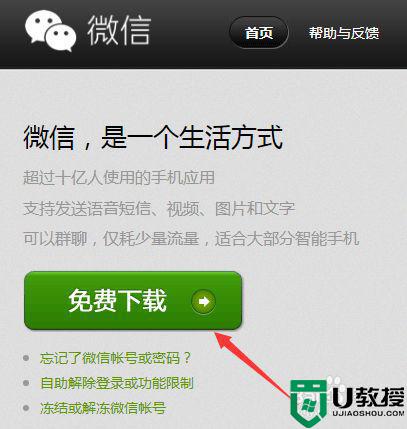
2、新建一个txt文本文件,在文件中写入如下代码:
@echo off
start /d "C:Program Files (x86)TencentWeChat" WeChat.exe
start /d "C:Program Files (x86)TencentWeChat" WeChat.exe
exit
保存文本文件。
这里需要注意的是:
1、start /d "C:Program Files (x86)TencentWeChat" WeChat.exe
这段代码复制几次,就多开几个微信。例如上面的这段代码,可以实现微信双开,如果要开3个微信,就要多复制一次,代码如下:
@echo off
start /d "C:Program Files (x86)TencentWeChat" WeChat.exe
start /d "C:Program Files (x86)TencentWeChat" WeChat.exe
start /d "C:Program Files (x86)TencentWeChat" WeChat.exe
exit
多开4个、5个,同理。
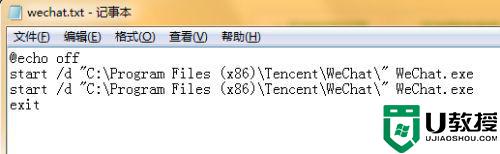
3、C:Program Files (x86)TencentWeChat
这一段代码,是微信的安装路径,如果你的微信是默认安装的,就不用更改。如果后面代码没有生效,你就要把正确的安装路径把这段代码替换掉。
在桌面上,找到微信图标,右键--属性,就可以查看到你的微信安装路径,把这段路径代码放到上面的代码文件中即可。
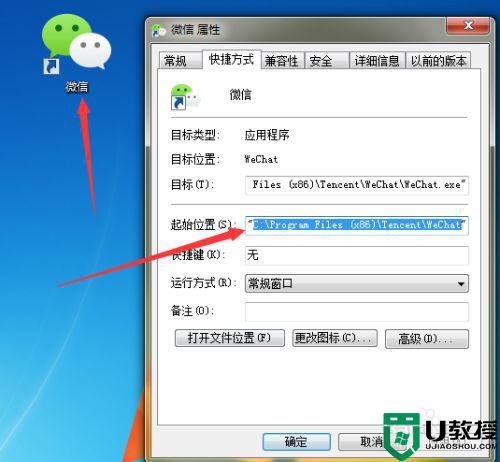
4、把文本文件重命名为wechat.bat,点击确定。
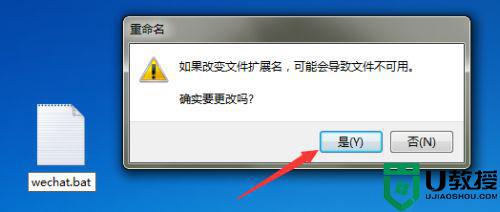
5、双击wechat.bat,即可实现双开甚至多开。
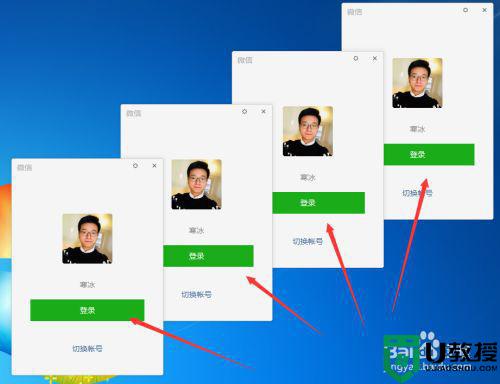
以上就是让电脑微信实现双开的方法,有相同需求的小伙伴快来设置一下,简单又快捷的方法。
有什么办法让电脑微信实现双开 教你让电脑微信实现双开的方法相关教程
- 电脑微信双开怎么操作 微信如何在电脑双开
- 电脑双开微信怎么操作 微信如何双开登录
- 怎样让打印机实现双面打印 让打印机实现双面打印的方法
- 电脑双开微信怎么操作 微信如何双开登录
- 苹果手机微信怎么删除好友让对方列表没有我 教你微信双向删除好友消失在对方微信列表中
- 苹果电脑如何双开微信号 苹果电脑双开微信号的方法
- 电脑微信怎么双开 电脑怎么登录两个微信
- 电脑微信怎么双开 电脑怎么登录两个微信
- win7电脑4k怎么对齐 教你让win7实现4k对齐的方法
- 微信共享实时位置怎么用?微信实时位置共享方法
- 5.6.3737 官方版
- 5.6.3737 官方版
- Win7安装声卡驱动还是没有声音怎么办 Win7声卡驱动怎么卸载重装
- Win7如何取消非活动时以透明状态显示语言栏 Win7取消透明状态方法
- Windows11怎么下载安装PowerToys Windows11安装PowerToys方法教程
- 如何用腾讯电脑管家进行指定位置杀毒图解

